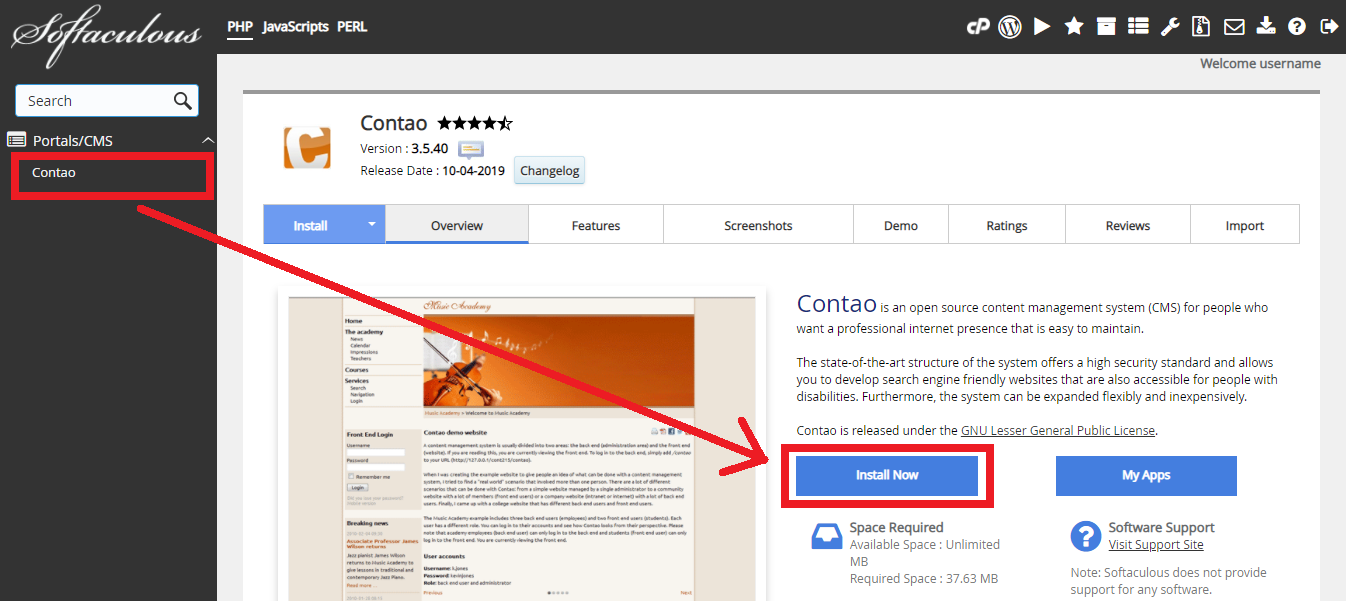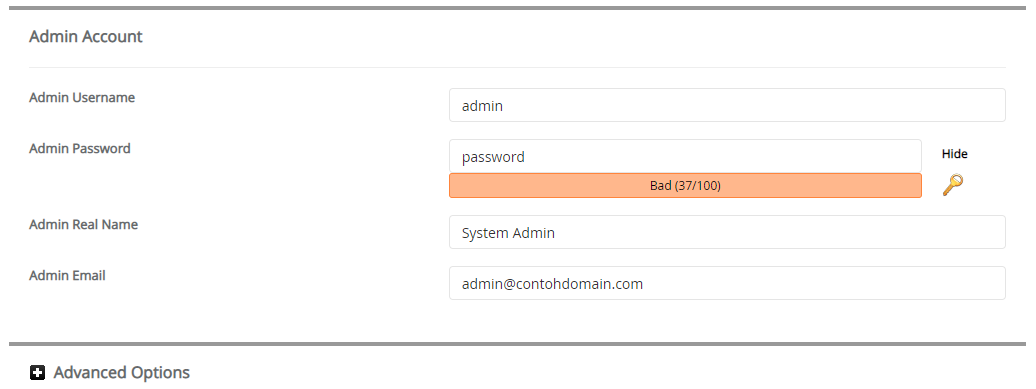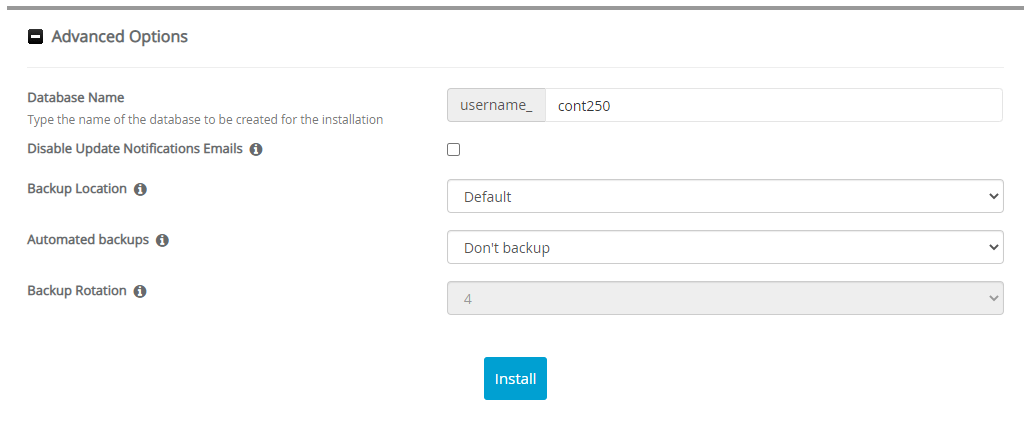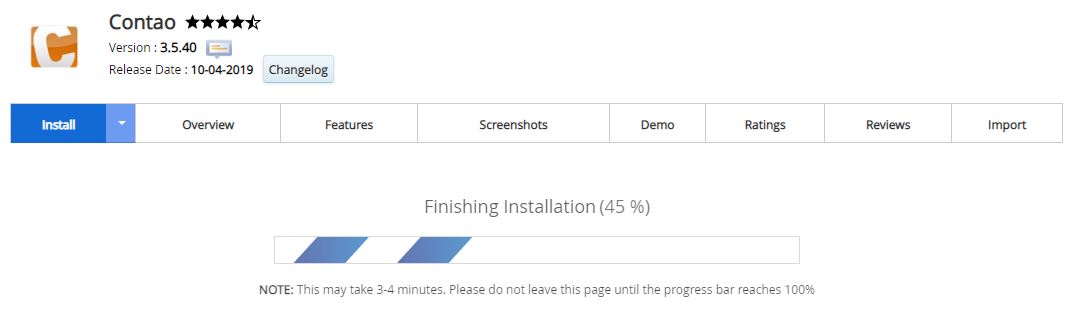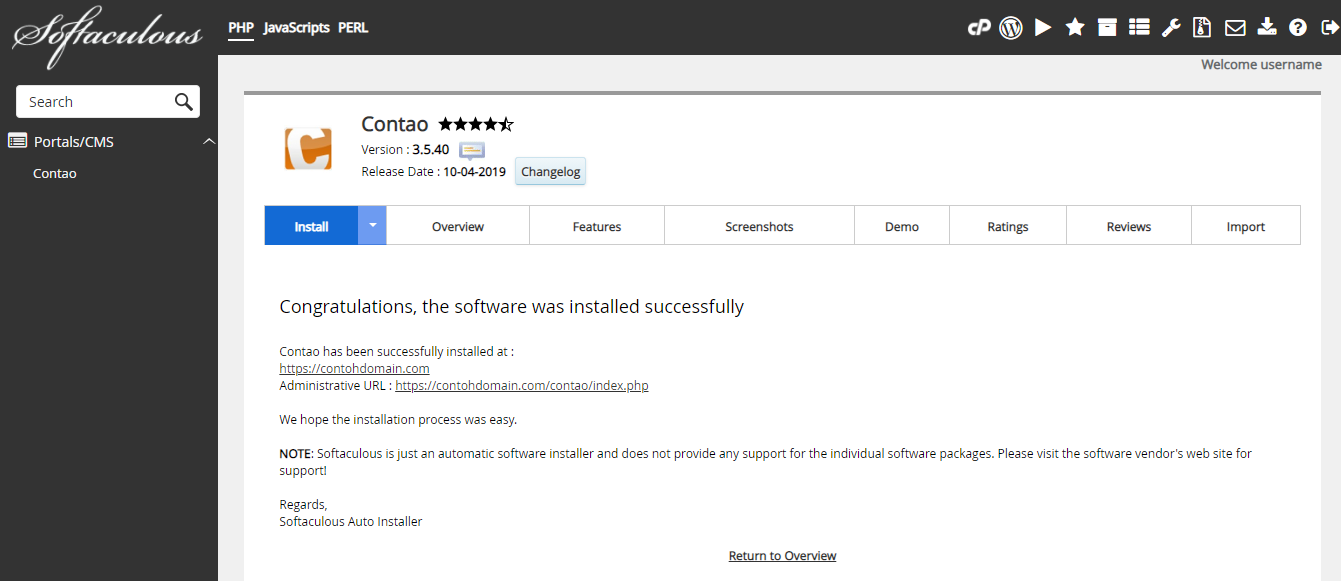Cara Install Contao melalui Softaculous Apps Installer
Kennaz 16 September 2015
Content Management System (CMS) ini mengklaim bahwa dirinya dapat mengamankan situs website dengan baik. CMS ini bernama Contao. Sebenarnya apa itu Contao? Bagaimana cara install Contao melalui softaculous apps installer?
Pengertian Contao
Contao adalah CMS open source untuk orang yang ingin menggunakan website dengan aman. Struktur sistem yang menawarkan standar keamanan tinggi dan memungkinkan anda untuk mengembangkan SEO website juga dapat diakses bagi penyandang cacat. Selanjutnya, sistem dapat diperluas, fleksibel dan murah.
Fitur Contao
Berikut adalah beberapa fitur Contao yang dapat anda nikmati.
- Fitur pengeditan lanjutan
- Powerful site struktur
- Sistem izin halus
- Fleksibel bentuk Generator
- Teks lengkap mesin pencari
- Built-in kerangka CSS
- Built-in file manager
- Built-in berita / modul blog
- Built-in modul kalender
- Built-in modul buletin
- Berbagai pilihan modul tambahan
- Depan diakses dan back end
- Mudah update
- Ajax dan PHP 5
Cara Install Contao
Berikut adalah langkah-langkah cara Install Contao melalui softaculous apps installer.
-
Silahkan login ke cPanel anda.
![Login cPanel]()
-
Cari dan pilih menu Softaculous Apps Installer pada bagian SOFTWARE.
![Menu Softaculous Apps Installer]()
-
Pilih Portals/CMS > Contao Lalu klik tombol Install Now
![Contao]()
-
Kemudian akan muncul halaman untuk mengatur instalasi Contao. Ada beberapa bagian untuk mengatur instalasi Contao yaitu Software Setup, Admin Account, dan Advanced Options. Silahkan isi bagian-bagian instalasi sebagai berikut.
» Software Setup
![Software Setup Contao]()
Choose Installation URL: Pilih protokol yang diinginkan pada kolom Choose Protocol, disarankan pilih protocol https://. Pilih nama domain atau subdomain yang ingin diinstal Contao pada kolom Choose Domain. Masukan nama file directory dari data website Contao anda pada kolom In Directory (Pada bagian ini dikosongkan saja).
» Admin Account
![Admin Account Contao]()
Admin Username: Diisi dengan nama username yang nantinya digunakan untuk login dashboard Contao.
Admin Password: Diisi dengan password yang nantinya digunakan untuk login dashboard Contao.
Admin Real Name: Diisi dengan nama anda.
Admin Email: Diisi dengan email yang digunakan untuk menerima informasi seputar website Contao anda, termasuk untuk reset password dashboard Contao.
Kemudian klik + Advanced Options.» Advanced Options
![Advanced Options Contao]()
Database Name: Diisi dengan nama database yang akan digunakan sebagai basis data dari website Contao anda. Nantinya sistem akan dengan otomatis membuat nama database ini saat installasi.
Disable Update Notifications Emails: Jika dicentang maka anda akan menerima email pemberitahuan setiap kali ada update versi terbaru.
Backup Location: Pilih lokasi backup data website Contao anda.
Automated Backups: Pilih periode backup yang diinginkan.
Backup Rotation: Pilih jumlah proses backup yang diinginkan selama satu periode.
Pada bagian Advance Options disarankan gunakan setingan default dari sistem, jadi anda tidak perlu mengisi secara manual pada bagian ini. -
Jika settingan instalasi sudah diisi semua, silahkan klik tombol Install. Lalu tunggu proses instalasi hingga selesai.
![Proses Instalasi Contao]()
-
Proses instalasi selesai, saat ini anda sudah bisa mengatur website Contao anda.
![Contao Berhasil Diinstal]()
Jika ada pertanyaan tentang artikel Cara Menginstall Contao melalui Softaculous Aps Installer, silahkan hubungi staf Indowebsite.